昔懐かしいレトロゲームを楽しみたいなら、なんと言ってもレトロフリーク!
様々なゲーム機のカセットに対応し、昔のゲームを再びプレイすることができる。
せっかくなら「自分に合ったコントローラーを使いたい」と思うことはないだろうか。
私は、あります!
「このゲームはこういうコントローラーがいいんだよなぁ」なんて拘りが……。( 一一)
そこで本記事では、レトロフリークで快適にゲームを楽しむために『使えるコントローラーの種類・選び方のポイント・接続方法』さらにはトラブルシューティングまで可能な限り解説いたします。
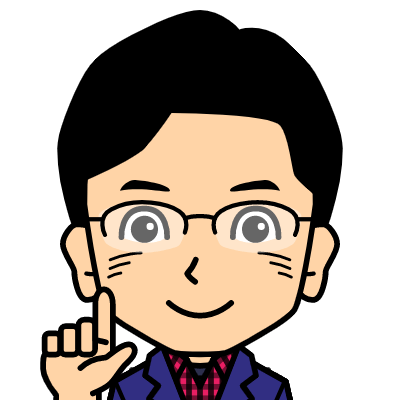
この記事はこんな方にオススメ!
この記事を最後まで読んで頂ければ、レトロフリークで使えるコントローラーの種類・選び方のポイント・接続方法などを知り尽くせるハズ!
自分にぴったりのコントローラーを見つけ、快適なレトロゲームライフを楽しみたい方の、お役に立てれば幸いです。
※いち早く内容を知りたい方は「目次」より読み飛ばして下さい。
レトロフリークで使えるコントローラーを徹底解説!


レトロフリークとは、ファミコン・スーパーファミコン・メガドライブ・PCエンジンなど、11種類のレトロゲーム機のカートリッジに対応したゲーム互換機。
様々な機種に対応しているだけに、コントローラーもソフトに合わせて使い分けたかったりする。
この章では、レトロフリークで使えるコントローラーの種類について解説いたします。
あなたにぴったりのコントローラーが見つかれば、きっとレトロゲームをもっと快適に楽しめるようになるハズだ(^^)
レトロフリークとは? 懐かしのゲームが蘇る!
レトロフリークについて少しおさらいすると、
- ファミコン
- スーパーファミコン
- メガドライブ
- PCエンジン
など、11機種(最大15機種)のレトロゲーム機のカートリッジに対応したゲーム機。
それがコチラ↓↓↓


HDMI接続で高画質な映像でゲームを楽しむことができ、レトロゲームファンから絶大な支持を得ている。
そして、なんといっても様々なゲーム機のソフトに対応していること。
その数、9,000タイトル以上!
家にある懐かしいカセットを引っ張り出してきて、再びあの頃の興奮を味わうことができるのだから、
レトロゲーム好きにはたまらない夢のようなゲーム互換機。
それがレトロフリークなのである。
\レトロフリーク最安値を見逃すな!!/
レトロフリークで使えるコントローラーの種類を紹介
レトロフリークで使えるコントローラーは、大きく分けて以下の3種類に分類できる。
1. レトロフリーク標準コントローラー
レトロフリーク本体に付属している、レトロフリーク専用のコントローラー。
レトロフリーク専用コントローラーはコチラ↓↓↓
レトロフリークでの使用に最適化されており、USB接続で簡単に使用できる。
操作性も良く、オールマイティなコントローラー。
2. レトロゲーム機の純正コントローラー
ファミコン、スーパーファミコン、メガドライブ、PCエンジンなど、各レトロゲーム機の純正コントローラーも、別売りのコントローラーアダプターを使用すればレトロフリークで使うことができる。
※ファミコンについてはFC仕様の外付けコントローラーになります。
コントローラーアダプターはコチラ↓↓↓
「あの頃使っていた懐かしのコントローラーでプレイしたい!」という方にオススメだ。
3. USB接続のコントローラー
PS3/PS4/PS5などのUSBコントローラーも、レトロフリークで使用できる。
個人的には、プレステのコントローラーは非常に使いやすい感がある。
操作性が良く、疲れにくいので私は使用することが多い。
プレステのコントローラーはコチラ↓↓↓
レトロフリークで使用可能なコントローラー一覧表
| コントローラーの種類 | 接続方法 | 特徴 | 入手方法 |
|---|---|---|---|
| レトロフリーク標準コントローラー | 有線接続(USB) | レトロフリークに最適化されたボタン配置、シンプルで使いやすい、パソコンでも使用可能 | レトロフリーク本体に同梱 (現在は販売終了のため、入手困難) |
| 各種レトロゲーム機の純正コントローラー | 専用アダプターを介して有線接続 | 当時の操作感をそのまま再現できる | 「レトロフリーク用コントローラーアダプターセット」に同梱、またはサイバーガジェットオンラインショップで購入 |
| USB接続のコントローラー(PS3/PS4/PS5用など) | 有線接続(USB) | 多様な選択肢がある、連射機能やボタン配置変更などの機能を持つものもある | 各社から販売されているUSBコントローラーを購入 |
| Switch Proコントローラー | 8Bitdo USB Wireless Adapterを介して無線接続 | Switchと同じコントローラーでプレイできる | 別途8Bitdo USB Wireless Adapterを購入 |
| PS4コントローラー | Bluetoothレシーバーを介して無線接続 | PS4と同じコントローラーでプレイできる | 別途Bluetoothレシーバーを購入 |
レトロフリークで使えるコントローラーの選び方【3つのポイント】


レトロフリークで使えるコントローラーは種類が豊富なので、「どれを選べばいいのかわからない…」と迷う方も多いのではないだろうか?
そこで、この章ではレトロフリーク用コントローラーを選ぶ上での3つのポイントをご紹介しよう。
① 対応機種で選ぶ
まず最初に確認すべきなのは、「どのゲーム機で遊びたいのか」ということ。
対応機種が多いといっても、遊びたい機種は限られているなんてことは有りがち。
レトロフリークは様々なレトロゲーム機に対応しているのだが、コントローラーによっては対応していない機種もある。
例えば、スーパーファミコンのコントローラーは、スーパーファミコンのゲームでしか使えなかったりする。
ファミコン、スーパーファミコン、メガドライブなど、自分がプレイしたいゲーム機の機種に対応しているコントローラーを選ぶようにしよう。
② 使いやすさで選ぶ
コントローラーによって、ボタン配置やサイズ、重さ、形状などが異なっている。
自分の手にフィットして、使いやすいと感じるコントローラーを選べば操作性や疲労感がかなり良くなってくる。
例えば、手の小さい方ならコンパクトなコントローラー、長時間プレイするなら比較的に軽量で疲れにくい形状のものをオススメする。
個人的には最も重視している選び方のポイントだ。
③ 価格で選ぶ
コントローラーの価格は、数百円のものから数千円のものまで様々。
ピンキリとも思えるが、中には低価格でありながら操作性に優れたコントローラーもある。
例えばコチラ↓↓↓
私が使ったコントローラーの中では、コスパ最強だといえる商品だ。
実際のところ、使ってみないと分からないことも多いので、自分の予算に合わせて、無理のない範囲で選んでみよう。
【2024年最新】レトロフリークおすすめコントローラーBEST.3


ここからは、2024年最新のおすすめコントローラーBEST3をご紹介していこう。
今回ご紹介するコントローラーは、使いやすさ、機能性、価格などを総合的に評価して選定しているので、ぜひ参考にして頂きたい。
第1位:8BitDo Pro 2
堂々の第1位は『8BitDo Pro 2』。
8BitDo Pro 2は、レトロゲームに最適なデザインと機能性を兼ね備えたワイヤレスコントローラー。
レトロフリークだけでなく、Switch、PC、Androidなど様々なデバイスで使用できるのも魅力だ。
グリップが握りやすく、長時間プレイしていても疲れにくいという点も評価の高いところ。
さらに、背面ボタンや連射機能、振動機能など、便利な機能が満載なのも嬉しいポイントだ。
レトロゲームを快適に楽しみたいなら、『8BitDo Pro 2』は間違いなくオススメしたい商品だ。
第2位:レトロフリーク 標準コントローラー
第2位は『レトロフリーク 標準コントローラー』。
レトロフリーク本体に付属している純正コントローラーなので、レトロフリークでの使用に最適化されている。
シンプルなデザインで、レトロフリーク本体との相性も当然ながら抜群!
正直なところ特別な拘りがなければ、純正コントローラーで十分である。
『レトロフリーク 標準コントローラー』は、価格もお手頃なのだが、現在では販売終了となっており、コントローラー単体だと入手困難な場合があるのが難点。
第3位:iBUFFALO USBゲームパッド
第3位は『iBUFFALO USBゲームパッド』。
1,000円台で購入できるコストパフォーマンスの良さがうれしい魅力のひとつ。
マクロ機能、連射機能、振動機能を搭載しており、レトロフリークだけでなく、PCゲームなどにも幅広く使用できる。
ゲーセン派の方や、格ゲ・シューティング好きな人には『iBUFFALO USBゲームパッド』がオススメ。
レトロフリークのコントローラー接続&設定方法


「コントローラーを買ったはいいけど、接続方法がわからない…」
「設定方法が複雑そうで心配…」
いざ購入しようと思ったとき、そんな不安が過る(よぎる)ことがある。
そんな方のために、この章ではレトロフリークのコントローラー接続&設定方法を、図解入りでわかりやすく解説していこう。
1. レトロフリーク標準コントローラー
レトロフリーク標準コントローラーは、レトロフリーク本体のUSBポートに接続するだけで、簡単に使用できる。
それがコチラ↓↓↓
標準コントローラーが故に、難しい設定は必要ない。
2. レトロゲーム機の純正コントローラー
レトロゲーム機の純正コントローラーを使用する場合は、「レトロフリーク用コントローラーアダプター」が必要になる。
それがコチラ↓↓↓
コントローラーアダプターをレトロフリーク本体のUSBポートに接続し、 使用したい純正コントローラーをコントローラーアダプターの対応する端子に接続すればOKだ。
3. USB接続のコントローラー (PS3/PS4/PS5用など)
USB接続のコントローラーは、レトロフリーク本体のUSBポートに接続するだけで、基本的には使用できる。
それがコチラ↓↓↓
しかし、コントローラーによっては正しく動作しない場合もあるため、注意が必要だ。
コントローラーが認識されない場合は、以下の対処法を試してみてほしい。
コントローラーが認識しない時の対処法
せっかくコントローラーを接続したのに、
「ゲームを操作できない!」
「コントローラーが認識されない!」
そんな時は、焦らずに以下の対処法を試してみてほしい。
1. 接続を確認する
まずは、コントローラーがレトロフリーク本体に正しく接続されているかを確認しよう。
接触不良を起こしている可能性もあるので、一度コントローラーを抜き差ししてみよう。
2. コントローラーを登録する
レトロフリークでは、使用するコントローラーを登録する必要がある。
コントローラーを登録するには、レトロフリークのメインメニューから「操作設定」→「コントローラーの登録」を選択すればOK。
3. レトロフリークを最新バージョンにアップデートする
レトロフリークのバージョンが古いと、コントローラーが正しく認識されない場合がある。
そうならないように、レトロフリークを最新バージョンにアップデートしておこう。
4. 互換性を確認する
レトロフリークは多くのUSBコントローラーに対応しているが、すべての製品との互換性が保証されているわけではない。
そのため、使用しようとしているコントローラーがレトロフリークに対応しているかを確認することをお勧めしたい。
サイバーガジェットのウェブサイトで、動作確認済みのコントローラーが公開されているのでチェックしておこう。
当サイトでも、レトロフリークで動作確認済みのおすすめコントローラーをご紹介しているので、ぜひ参考にして頂きたい。
5. コントローラーアダプターの不具合を確認する
レトロゲーム機の純正コントローラーを使用する場合は、コントローラーアダプターに不具合がないかを確認しよう。
別のコントローラーアダプターを試したり、USBケーブルを交換したりすることで改善される場合がある。
ただ、コントローラーアダプターを追加で購入するというのも費用がかかるので、接点復活剤をとりあえず使用してみることをオススメしたい。
レトロフリーク コントローラー FAQ


この章では、レトロフリークのコントローラーに関するよくある質問について、ご紹介いたします。
Q1: レトロフリーク本体以外のコントローラーは使えますか?
A1: はい、使えます。レトロフリークはUSB接続のコントローラーに対応しており、市販のUSBコントローラーや、PS3/PS4、Switchのプロコンなども使用可能です。
Q2: レトロフリークでPS4コントローラーを無線で使うにはどうすれば良いですか?
A2: PS3に対応したBluetooth変換アダプターが必要です。アダプターとPS4コントローラーをペアリングし、アダプターをレトロフリークのUSBポートに接続します。
- 変換アダプターのスイッチをPS3モードにする。
- 変換アダプターをレトロフリークのUSBポートに接続する。
- PS4コントローラーのPSボタンを押す。
- 接続が確認できたら、レトロフリークの操作設定でボタンの割り当てを行う。
Q3: おすすめのレトロフリーク用コントローラーはありますか?
A3: はい、いくつかあります。
- 純正コントローラー: レトロフリークの操作に最適化されています。クイックセーブやクイックロードなどの機能も使用可能です。
- 8BitDo M30: レトロなデザインと連射機能が魅力。レトロフリークでの動作確認済みです。
- GameSir T4 pro: Switch、PC、Androidにも対応した多機能コントローラー。背面ボタンやジャイロセンサーを搭載しています。
- CYBER・ジャイロコントローラー 無線タイプ: Switch向けの高性能コントローラーですが、レトロフリークでも使用可能です。背面ボタンと連射機能を搭載しています。
Q4: レトロフリークで複数のコントローラーを使うことはできますか?
A4: はい、できます。レトロフリークには複数のUSBポートが搭載されているため、複数のコントローラーを接続してマルチプレイを楽しむことができます。コントローラーアダプターを使用すれば、さらに多くのコントローラーを接続することも可能です。
【 まとめ 】
本記事では、レトロフリークで使えるコントローラーの種類・選び方・接続方法・設定方法などについてご紹介いたしました。
レトロフリークで使えるコントローラーの種類と選び方をまとめると、レトロフリークでは、様々な種類のコントローラーが使用可能だ。
・レトロフリーク標準コントローラー:レトロフリーク本体に付属しているコントローラー。
・レトロゲーム機の純正コントローラー:別売りのコントローラーアダプターを使用することで、ファミコン、スーパーファミコン、メガドライブなどの純正コントローラーも使用できる。
・USB接続のコントローラー:PS3/PS4/PS5などのUSBコントローラーも使用可能。
など、様々な種類のコントローラーが使用できるようになっている。
コントローラーを選ぶ際には、対応機種、使いやすさ、価格の3つのポイントを考慮することをオススメしたい。
コントローラーの接続と設定方法を知りたい場合は、本記事内の「レトロフリークのコントローラー接続&設定方法」を参考にして下さい。
レトロフリークは、コントローラー次第でさらに快適に楽しむことができるゲーム機だ。
あなたにぴったりのコントローラーを見つけて、レトロゲームの世界を存分に満喫しよう!
『レトロフリークで使えるコントローラーの選び方~接続方法まで徹底解説』を、最後までお読みいただきありがとうございました。




コメント